nginxをアンインストールするにはどうすればよいですか?

nginx をアンインストールするにはどうすればよいですか?
まず、コマンド ps -ef | grep nginx を入力して、nginx サービスが実行されているかどうかを確認します。

コマンド kill -9 10398 とコマンドを実行します。 kill -9 10399 nginx プロセスを停止します (10398 と 10399 は手順 1 で見つかった nginx プロセス番号です)

コマンド find / -name nginx を実行して、名前に nginx が含まれています
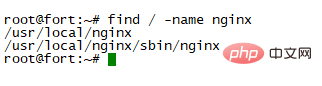
コマンド rm -rf /usr/local/nginx を実行して、nignx

nginx サービス起動コマンド / usr/local/nginx/sbin/nginx を実行します。サービス起動ファイルが見つかりません。削除が成功したことがわかります。

Nginx 関連の知識の詳細については、Nginx の使用チュートリアル 列をご覧ください。
以上がnginxをアンインストールするにはどうすればよいですか?の詳細内容です。詳細については、PHP 中国語 Web サイトの他の関連記事を参照してください。

ホットAIツール

Undresser.AI Undress
リアルなヌード写真を作成する AI 搭載アプリ

AI Clothes Remover
写真から衣服を削除するオンライン AI ツール。

Undress AI Tool
脱衣画像を無料で

Clothoff.io
AI衣類リムーバー

Video Face Swap
完全無料の AI 顔交換ツールを使用して、あらゆるビデオの顔を簡単に交換できます。

人気の記事

ホットツール

メモ帳++7.3.1
使いやすく無料のコードエディター

SublimeText3 中国語版
中国語版、とても使いやすい

ゼンドスタジオ 13.0.1
強力な PHP 統合開発環境

ドリームウィーバー CS6
ビジュアル Web 開発ツール

SublimeText3 Mac版
神レベルのコード編集ソフト(SublimeText3)

ホットトピック
 7704
7704
 15
15
 1640
1640
 14
14
 1394
1394
 52
52
 1288
1288
 25
25
 1231
1231
 29
29
 nginxパフォーマンスチューニング:速度と低レイテンシの最適化
Apr 05, 2025 am 12:08 AM
nginxパフォーマンスチューニング:速度と低レイテンシの最適化
Apr 05, 2025 am 12:08 AM
NGINXのパフォーマンスチューニングは、ワーカープロセスの数、接続プールサイズの数、GZIP圧縮とHTTP/2プロトコルの有効化、およびキャッシュとロードバランスを使用することで実現できます。 1.ワーカープロセスの数と接続プールサイズを調整します:worker_processesauto;イベント{worker_connections1024;}。 2。GZIP圧縮とhttp/2プロトコルを有効にします:http {gzipon; server {risten43sslhttp2;}}。 3。キャッシュ最適化:http {proxy_cache_path/path/to/cachelevels = 1:2k
 マルチパーティ認定:iPhone 17標準バージョンは、高いリフレッシュレートをサポートします!歴史上初めて!
Apr 13, 2025 pm 11:15 PM
マルチパーティ認定:iPhone 17標準バージョンは、高いリフレッシュレートをサポートします!歴史上初めて!
Apr 13, 2025 pm 11:15 PM
AppleのiPhone 17は、中国のHuaweiやXiaomiなどの強力な競合他社の影響に対処するための主要なアップグレードを導くかもしれません。デジタルブロガー@digitalチャットステーションによると、iPhone 17の標準バージョンは初めて高いリフレッシュレート画面を装備し、ユーザーエクスペリエンスを大幅に改善することが期待されています。この動きは、Appleが最終的に5年後に高いリフレッシュレートテクノロジーを標準バージョンに委任したという事実を示しています。現在、iPhone 16は、6,000元価格帯に60Hzの画面を備えた唯一のフラッグシップ携帯電話であり、少し遅れているようです。 iPhone 17の標準バージョンはリフレッシュレート画面が高くなりますが、ProバージョンのデザインはProバージョンのウルトラナローベゼル効果をまだ達成していないなど、プロバージョンと比較して違いがあります。注目に値するのは、iPhone 17 Proシリーズが真新しいものを採用することです
 Advanced Nginx構成:マスタリングサーバーブロックとリバースプロキシ
Apr 06, 2025 am 12:05 AM
Advanced Nginx構成:マスタリングサーバーブロックとリバースプロキシ
Apr 06, 2025 am 12:05 AM
nginxの高度な構成は、サーバーブロックとリバースプロキシを介して実装できます。1。サーバーブロックにより、複数のWebサイトを1つの場合に実行することができます。各ブロックは個別に構成されます。 2.逆プロキシは、リクエストをバックエンドサーバーに転送して、負荷分散とキャッシュアクセラレーションを実現します。
 nginxでクラウドサーバードメイン名を構成する方法
Apr 14, 2025 pm 12:18 PM
nginxでクラウドサーバードメイン名を構成する方法
Apr 14, 2025 pm 12:18 PM
クラウドサーバーでnginxドメイン名を構成する方法:クラウドサーバーのパブリックIPアドレスを指すレコードを作成します。 NGINX構成ファイルに仮想ホストブロックを追加し、リスニングポート、ドメイン名、およびWebサイトルートディレクトリを指定します。 nginxを再起動して変更を適用します。ドメイン名のテスト構成にアクセスします。その他のメモ:SSL証明書をインストールしてHTTPSを有効にし、ファイアウォールがポート80トラフィックを許可し、DNS解像度が有効になることを確認します。
 Nginxバージョンを確認する方法
Apr 14, 2025 am 11:57 AM
Nginxバージョンを確認する方法
Apr 14, 2025 am 11:57 AM
nginxバージョンを照会できるメソッドは次のとおりです。nginx-vコマンドを使用します。 nginx.confファイルでバージョンディレクティブを表示します。 nginxエラーページを開き、ページタイトルを表示します。
 Windowsでnginxを構成する方法
Apr 14, 2025 pm 12:57 PM
Windowsでnginxを構成する方法
Apr 14, 2025 pm 12:57 PM
Windowsでnginxを構成する方法は? nginxをインストールし、仮想ホスト構成を作成します。メイン構成ファイルを変更し、仮想ホスト構成を含めます。 nginxを起動またはリロードします。構成をテストし、Webサイトを表示します。 SSLを選択的に有効にし、SSL証明書を構成します。ファイアウォールを選択的に設定して、ポート80および443のトラフィックを許可します。
 Nginxが開始されるかどうかを確認する方法
Apr 14, 2025 pm 01:03 PM
Nginxが開始されるかどうかを確認する方法
Apr 14, 2025 pm 01:03 PM
nginxが開始されるかどうかを確認する方法:1。コマンドラインを使用します:SystemCTLステータスnginx(Linux/unix)、netstat -ano | FindStr 80(Windows); 2。ポート80が開いているかどうかを確認します。 3.システムログのnginx起動メッセージを確認します。 4. Nagios、Zabbix、Icingaなどのサードパーティツールを使用します。
 nginxサーバーを開始する方法
Apr 14, 2025 pm 12:27 PM
nginxサーバーを開始する方法
Apr 14, 2025 pm 12:27 PM
NGINXサーバーを起動するには、異なるオペレーティングシステムに従って異なる手順が必要です。Linux/UNIXシステム:NGINXパッケージをインストールします(たとえば、APT-GetまたはYumを使用)。 SystemCtlを使用して、NGINXサービスを開始します(たとえば、Sudo SystemCtl Start NGinx)。 Windowsシステム:Windowsバイナリファイルをダウンロードしてインストールします。 nginx.exe実行可能ファイルを使用してnginxを開始します(たとえば、nginx.exe -c conf \ nginx.conf)。どのオペレーティングシステムを使用しても、サーバーIPにアクセスできます




